Smart STB instruktioner ser du på denna sida. Appen finns tillgänglig till de flesta enheterna idag men rekommenderas endast om inget annat alternativ för app finns.
Appen gör det möjligt för dig att streama kanaler på din IPTV enhet.
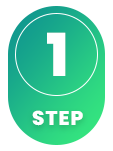
Smart STB kan laddas ned till många enheter och är en bra app för erfarna användare. Men för nybörjare kan det vara lite svårt att komma igång. Därför rekommenderar vi att du börjar med IPTV Smarters och sedan går vidare till en app som Tivimate, som har ett mer stabilt gränssnitt och erbjuder bättre funktionalitet. På denna sida har vi samlat detaljerade guider för att hjälpa dig att snabbt komma igång på din enhet, oavsett om du har en Apple TV, Smart TV eller annan enhet.
På den här sidan kan du ta del av instruktioner för apparna (observera att dessa appar har olika utvecklare och inte är från samma företag):
Smart STB är den mest sofistikerade versionen av apparna, men den är inte svår att komma igång med. För att ladda upp dina kanaler, följ dessa steg:
I detta fall är det en bra idé att ladda upp dina IPTV-kanaler direkt via portalen. Instruktionerna finns nedan.
Ladda ned appen och öppna den. När appen startas, kommer en ruta att synas. Om den inte försvinner automatiskt, tryck på “OK”. Acceptera villkoren och att du får en 7-dagars gratis provperiod.
OBS! För att begära ditt gratis test eller köpa vår tjänst behöver du ange din “Virtual MAC Address” i formuläret. Se steg 3 för detaljer.
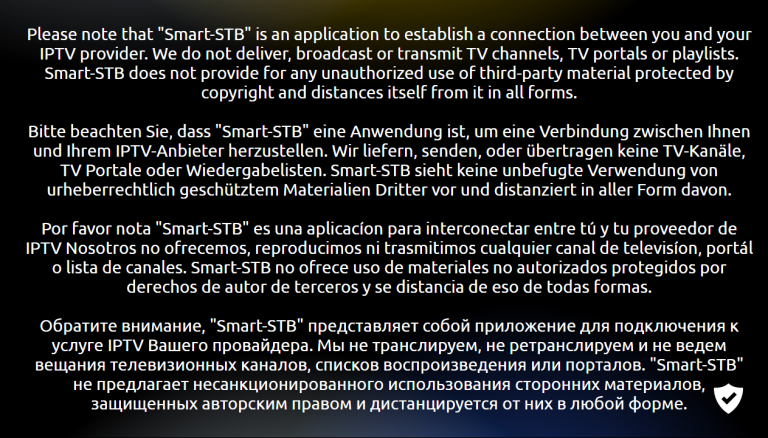
När du ser denna ruta, tryck snabbt på “OK” knappen för att gå vidare till inställningarna. Om du inte gör det i tid, kan rutan bli svart och fastna. I så fall, starta om appen eller tv:n genom att dra ut strömsladden.
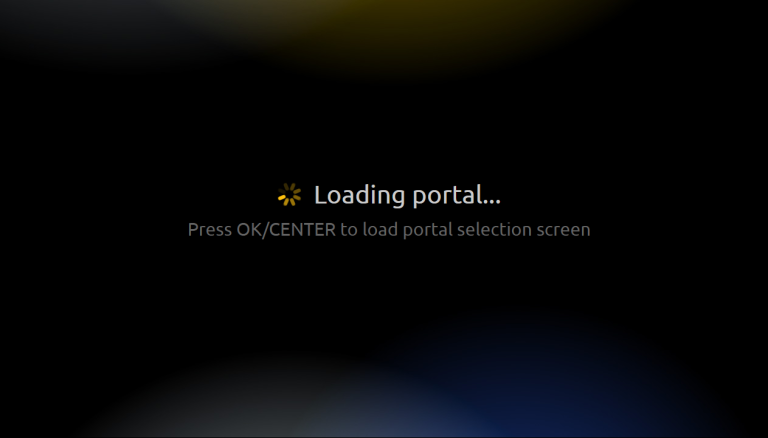
Välj “Device info” för att visa din “Virtual MAC address”. Skriv ned adressen och kontrollera att den är korrekt.
Välj “Embedded portal” för att komma till rätt bild. När du är där, välj “Portals”.
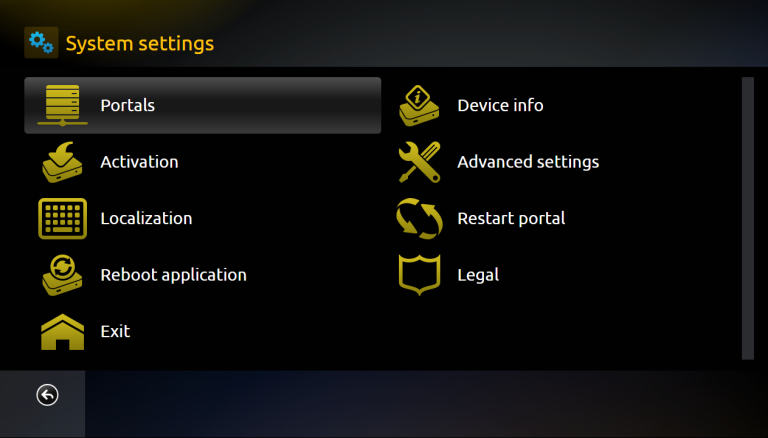
För att kunna lägga till din egen portal-URL, aktivera först läget “Multiportal mode” och se till att alternativet “Use portal 1” är aktiverat. Scrolla sedan längre ned på sidan.
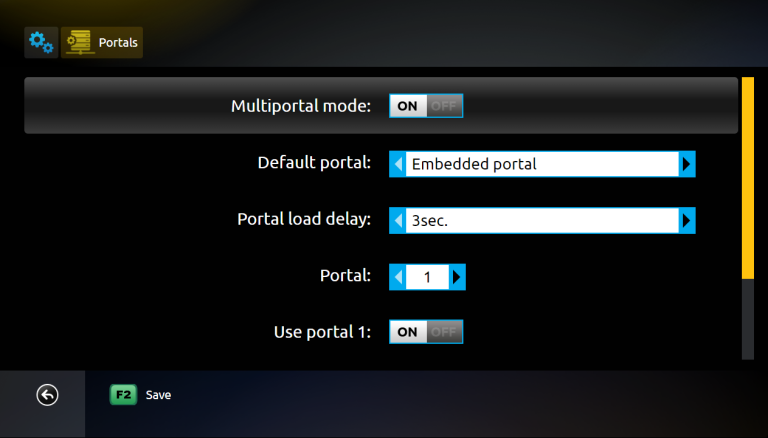
Skriv “svenskiptv.com” i fältet “Namn” och ange vår Portal URL i fältet “URL 1”, den som du får när du begär ett gratis test eller köper tjänsten.
För att komma igång med vår tjänst på Smart STB-appen måste du ta reda på din Virtuella MAC-adress (börjar på 00:1A:79). Skriv in den i formuläret på följande länk efter att ha valt appen Smart STB i menyn:
www.svenskiptv.com/packages
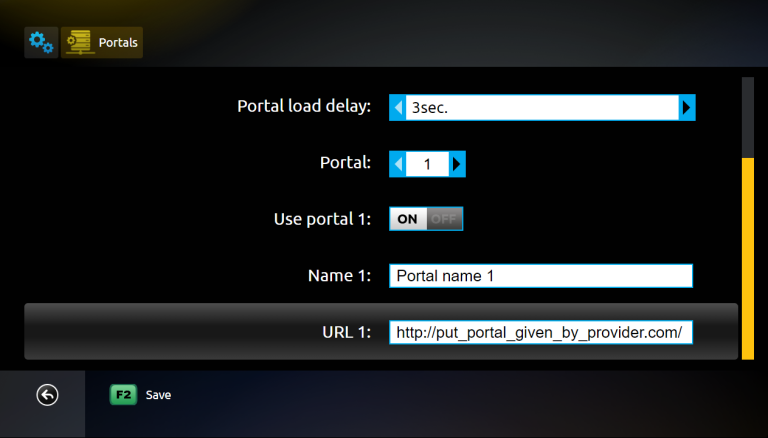
Appen finns tillgänglig för nedladdning via både Playbutiken och Appstore. Vi rekommenderar dock inte appen för Apple-enheter.
Ladda ner appen från en välkänd källa som Appstore eller Playbutiken för att undvika att oavsiktligt installera virus.
Ladda ned Smart STB på din enhet genom att trycka på länken här nedan.
När andra alternativ inte är tillgängliga kan Smart STB med Smart TV vara en bra lösning. Appen fungerar på de flesta TV-apparater som LG, Sony, Samsung och Philips, men det kan vara lite knepigt att komma igång. För en mer pålitlig och användarvänlig upplevelse, välj istället Tivimate.
[custom-step-guide id=”26005″]
Om du planerar att använda Smart STB med Nvidia Shield bör du vara medveten om att installationen kan vara komplex. För en enklare och mer tillförlitlig IPTV-lösning rekommenderar vi Nanomid.
Om du använder Smart STB med Android Box kan du förvänta dig en okej prestanda. För en mer stabil och smidig IPTV-upplevelse rekommenderar vi dock Tivimate.
Smart STB med Xiomi Mi S Box eller Xiaomi Mi Stick kan användas för IPTV-tittande, men deras svaga processorer gör dem mindre lämpliga jämfört med Apple TV. För en smidigare upplevelse är det bäst att välja en kraftfullare enhet.
Smart STB med Formuler Box kan fungera, men appen MyTVOnline, som är speciellt utvecklad för Formuler Box, ger en mycket bättre IPTV-upplevelse och rekommenderas därför.
[custom-step-guide id=”26005″]
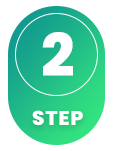
Hur installerar man Smart STB på Smart TV?
För att installera appen på din Smart TV (Samsung, Google TV, LG eller annat märke) så börjar du med att ladda ned appen från Playbutiken. När du gjort det så läser du igenom instruktionerna för hur appen fungerar på just din enhet. Sedan begär du ett gratis test genom att klicka på knappen nedan.
Är Smart STB gratis?
Nej, appen är inte gratis. De erbjuder dock ett gratis test på 7 dagar innan man måste köpa den fulla versionen för ca 250kr.
Hur får man undertexter på Smart STB?
Undertexter på appen får du genom att trycka på den röda knappen på din fjärrkontroll. Dock har många rapporterat att de senare versionerna av appen inte längre stöder undertexter. Därför rekommenderas en annan app.
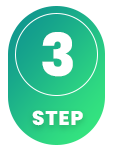
Denna app har bristfälligt stöd för undertexter. Om du prioriterar undertexter föreslår vi att du använder en annan app.
När du startar appen laddas undertexter in automatiskt för de flesta kanaler. Om undertexter saknas betyder det att de inte är tillgängliga. Vi rekommenderar inte att ladda upp egna undertexter eftersom vi inte erbjuder support för detta.
Mer information om undertexter för appen hittar du enklast genom att söka på tillverkarens webbplats. Vi finns här om du behöver hjälp. Tänk dock på att appens stöd för undertexter kan vara begränsat.